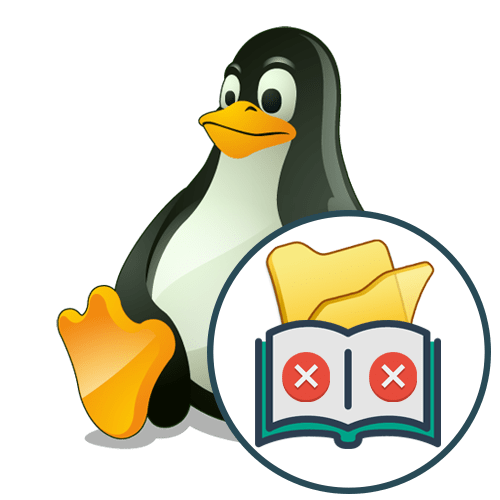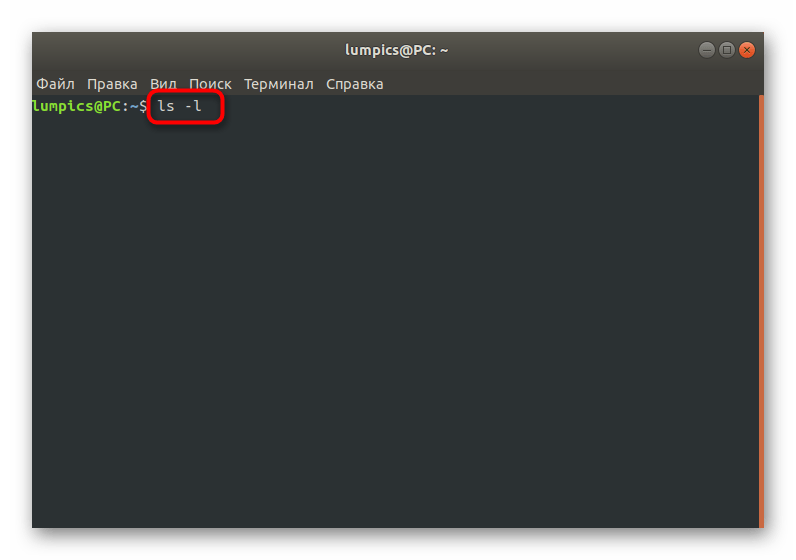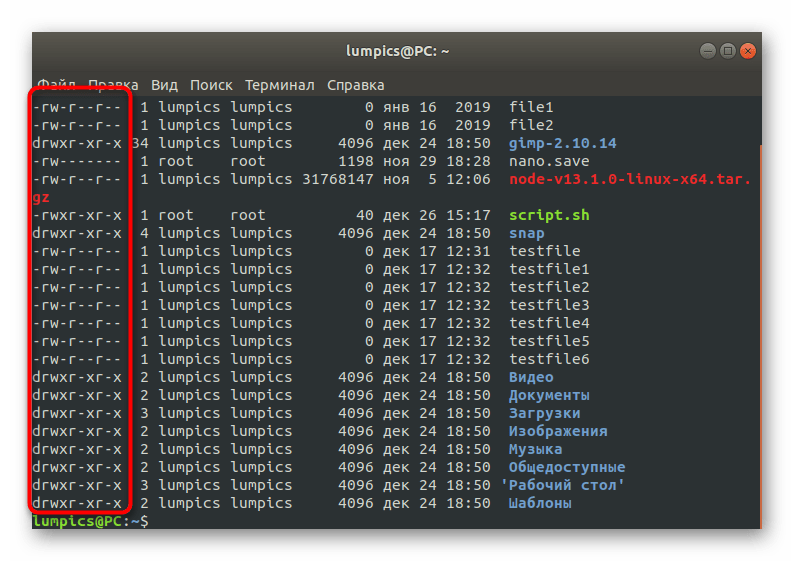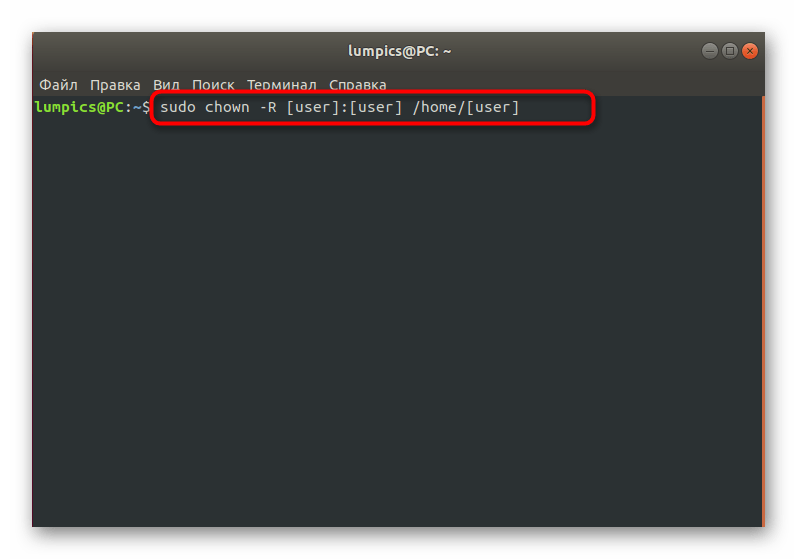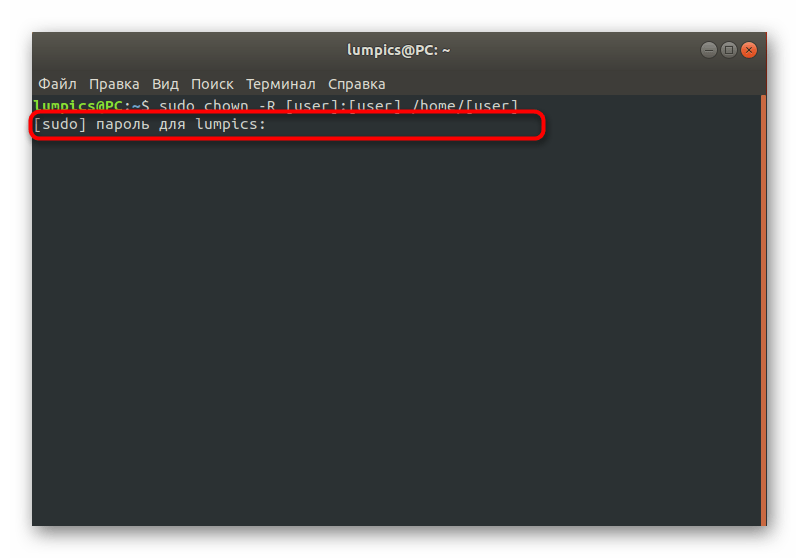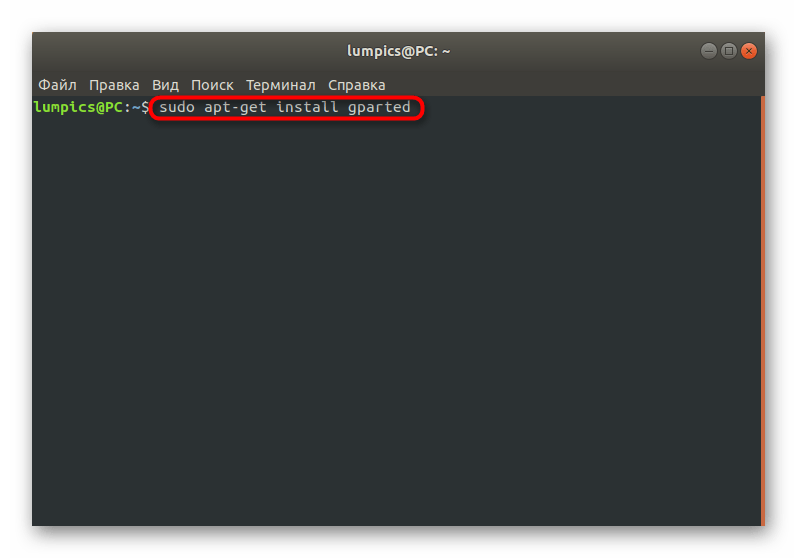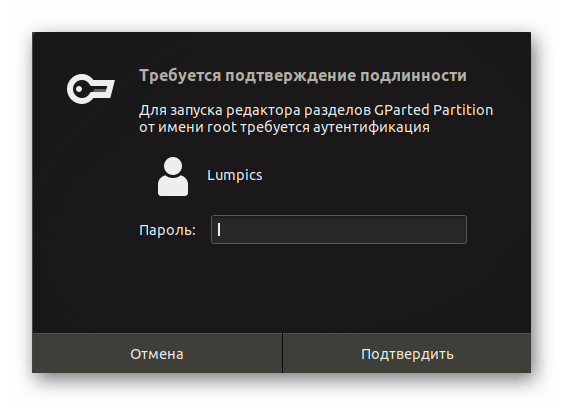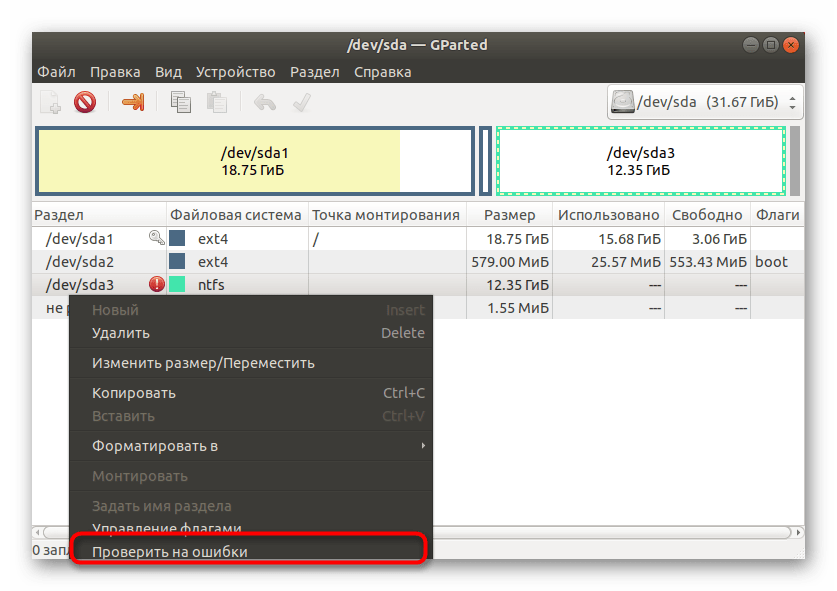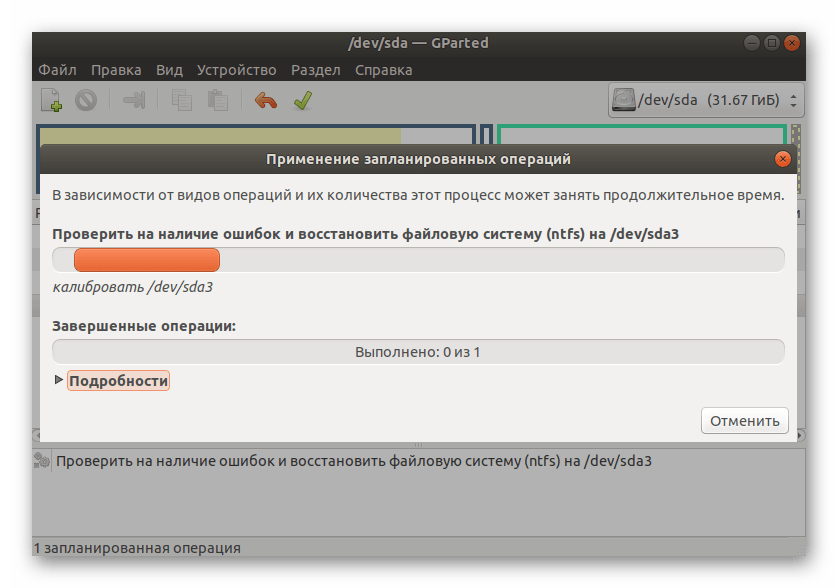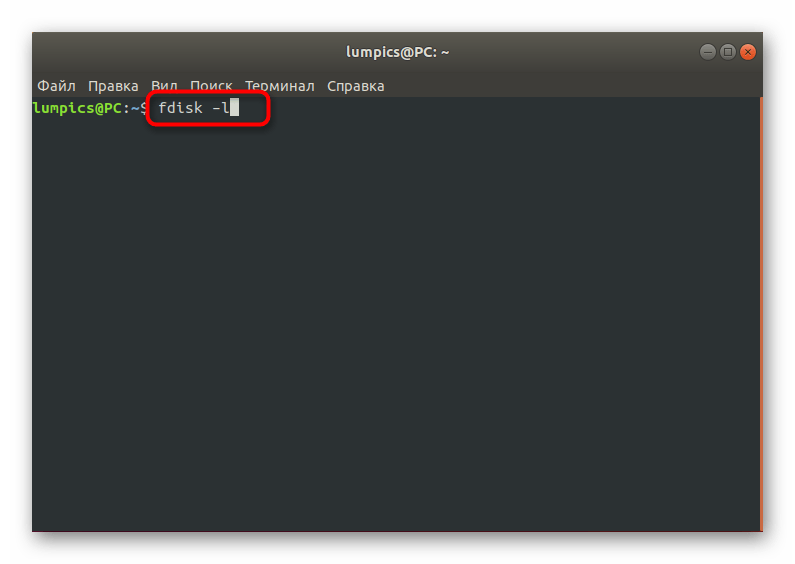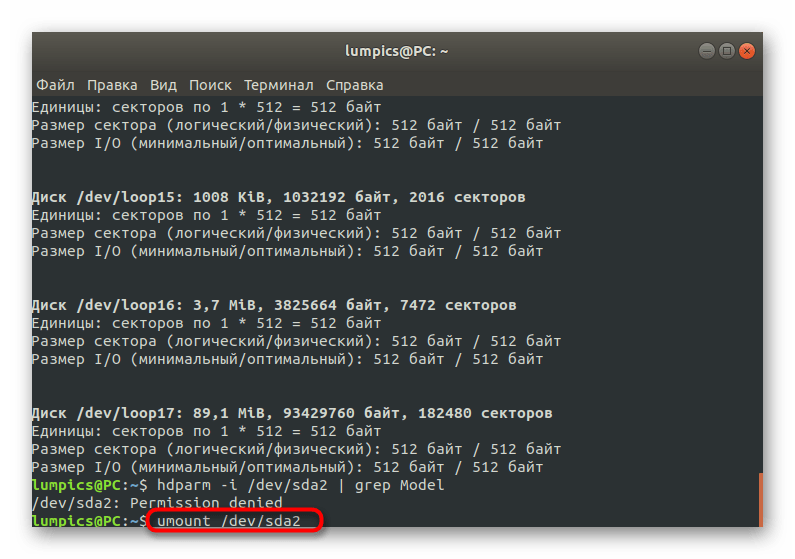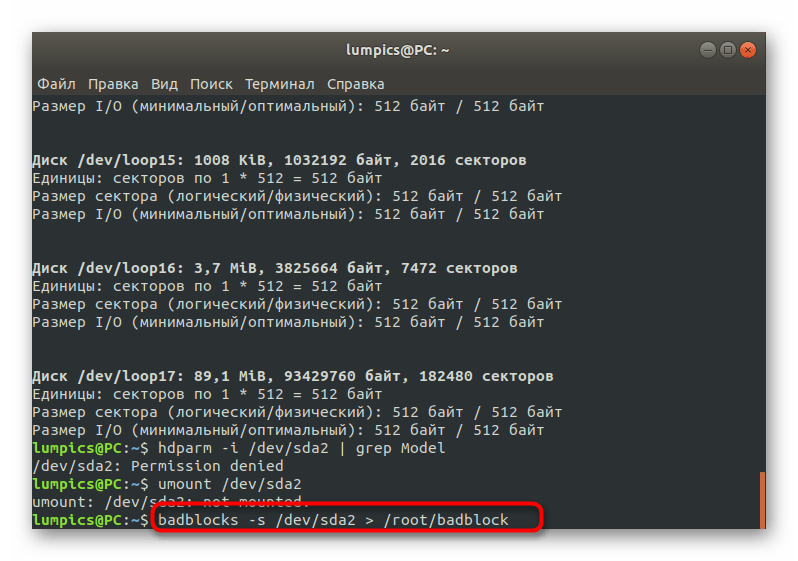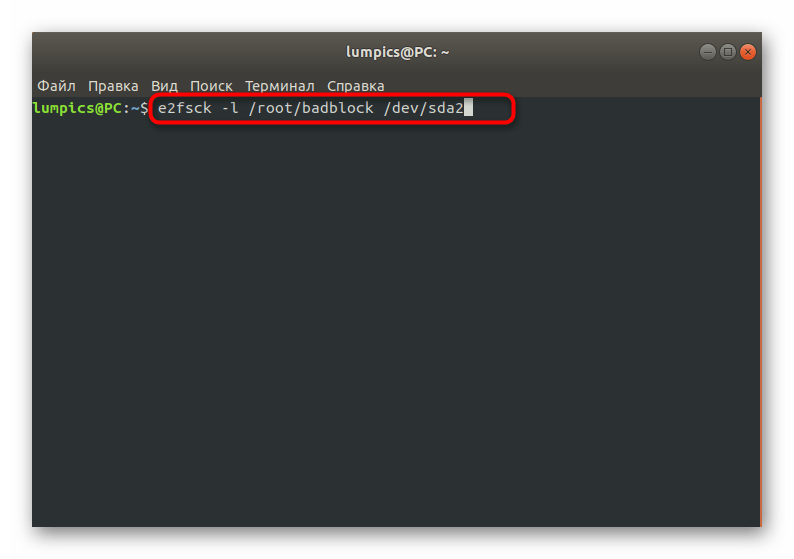- Исправление ошибки «Файловая система доступна только для чтения» в Linux
- Способ 1: Настройка прав доступа
- Способ 2: Исправление ошибок через GParted
- Способ 3: Исправление поврежденных блоков
- Способ 4: Форматирование накопителя
- Помогла ли вам эта статья?
- Поделиться статьей в социальных сетях:
- Еще статьи по данной теме:
- Как исправить read only file system в Linux
- Ошибка read only file system в Linux
- Некоторые разделы стали read only
Исправление ошибки «Файловая система доступна только для чтения» в Linux
Способ 1: Настройка прав доступа
Первый способ исправления ошибки «Файловая система доступна только для чтения» в Linux заключается в проверке прав доступа. Иногда пользователь случайно или намерено устанавливает ограничения, которые распространяются и на других юзеров. Для начала предлагаем проверить атрибуты, а затем внести изменения, если это требуется.
- Запустите консоль удобным для вас методом. Для этого можно использовать соответствующий значок в меню приложений или горячую клавишу Ctrl + Alt + T.
Здесь введите команду ls -l , чтобы просмотреть весь список дисков с подробной информацией, среди которой будет находиться и необходимая нам.
Если проблема действительно связана с указанными атрибутами, придется перенастроить права. Введите команду sudo chown -R [user]:[user] /home/[user] , заменив user на имя нужного пользователя, к которому и будут применены все изменения.
Данное действие осуществляется с опцией sudo, поэтому ее придется подтвердить, указав в новой строке пароль суперпользователя.
После активации команды вы будете уведомлены, что все изменения успешно вступили в силу. Следом рекомендуется перезагрузить ПК и можно приступать к тестированию. Если же при использовании команды ls было обнаружено, что для раздела или носителя установлены все требуемые атрибуты, следует перейти другим решениям возникшей проблемы.
Способ 2: Исправление ошибок через GParted
GParted — одна из самых известных утилит для управления дисками в Linux со встроенным графическим интерфейсом. Ее особенность заключается в наличии множества вспомогательных функций, связанных в том числе и с решением различных ошибок носителей.
- Если GParted по умолчанию отсутствует в вашем дистрибутиве, установите ее с помощью команды sudo apt-get install gparted . Подтвердите это действие, введя пароль суперпользователя и одобрив скачивание архивов.
После этого утилиту проще всего запустить, нажав на соответствующий значок в меню приложений.
При входе сразу станет понятно, какой из разделов является проблемным, поскольку возле него будет гореть восклицательный знак. Кликните по данной строке правой кнопкой мыши.
В контекстном меню нажмите на «Проверить на ошибки».
Запустите выполнение операций, щелкнув на кнопку в виде галочки, которая расположена на верхней панели.
Подтвердите запуск проверки.
Осталось только дождаться завершения этого процесса.
Если какие-то неполадки будут найдены и исправлены, вы получите соответствующее уведомление. По окончании проверки следует перезагрузить ПК, чтобы при начале следующего сеанса сразу проверить эффективность выполненных действий. Если они не принесли никакого результата, переходите далее.
Способ 3: Исправление поврежденных блоков
Иногда ошибка со сбойным режимом чтения возникает вследствие повреждения секторов жесткого диска. Существуют специальные утилиты, позволяющие распределить проблемное пространство или исправить его, если это является возможным. В Linux имеется встроенная команда, отвечающая за выполнение этой операции. Мы и предлагаем воспользоваться ей в том случае, если приведенные выше рекомендации не принесли никакого результата.
- Для начала просмотрим список дисков, чтобы понять, какой из них следует проверять. Осуществляется это через команду fdisk -l .
В списке отыщите проблемный накопитель, определив его точное название. Далее оно потребуется при активации соответствующей команды для лечения блоков.
Теперь используйте команду hdparm -i /dev/sda2 | grep Model , чтобы проверить выбранный носитель или логический диск. Здесь замените /dev/sda2 на определенное ранее название.
После этого следует отмонтировать диск, чтобы в дальнейшем запустить проверку блоков. Осуществляется это через строку umount /dev/sda2 .
Запустите проверку, вставив команду badblocks -s /dev/sda2 > /root/badblock .
Обнаруженные блоки, которые не подлежат исправлению, требуется отметить, чтобы система перестала их задействовать. Для этого используйте e2fsck -l /root/badblock /dev/sda2 .
Все изменения будут применены сразу же, однако, как обычно, рекомендуется создать новый сеанс операционной системы, чтобы проверить, была ли решена возникшая неполадка с ошибкой «Файловая система доступна только для чтения».
Способ 4: Форматирование накопителя
Последний метод, о котором мы хотим рассказать в рамках сегодняшней статьи, является самым радикальным, поскольку подразумевает полное форматирование накопителя, после будет восстановлено состояние файловой системы. Такой вариант подойдет только в той ситуации, если на диске нет важных файлов и все содержимое можно удалить. Более детальные инструкции по данной теме ищите в отдельном материале на нашем сайте, воспользовавшись указанной далее ссылкой.
Сегодня мы разобрали четыре метода исправления неполадки «Файловая система доступна только для чтения». Осталось найти подходящий только путем перебора, выполняя по порядку все приведенные инструкции. В большинстве случаев хотя бы один из них оказывается действенным и позволяет полностью устранить рассмотренную ошибку.
Помимо этой статьи, на сайте еще 12315 инструкций.
Добавьте сайт Lumpics.ru в закладки (CTRL+D) и мы точно еще пригодимся вам.
Отблагодарите автора, поделитесь статьей в социальных сетях.
Помогла ли вам эта статья?
Поделиться статьей в социальных сетях:
Еще статьи по данной теме:
Вообще ничего открыть не могу!
sudo chown -R [dariasaltykova]:[dariasaltykova] /home/[dariasaltykova]
[sudo] пароль для dariasaltykova:
chown: неверный пользователь: «[dariasaltykova]:[dariasaltykova]»
Вводила 3 раза, все врем не правильно. Имя я правильно написала.
sudo apt-get install gparted
Чтение списков пакетов… Готово
Построение дерева зависимостей
Чтение информации о состоянии… Готово
W: Блокировка не используется, так как файл блокировки /var/lib/dpkg/lock доступен только для чтения
E: Не удалось найти пакет gparted
fdisk -l
fdisk: невозможно открыть /dev/loop0: Отказано в доступе
fdisk: невозможно открыть /dev/loop1: Отказано в доступе
fdisk: невозможно открыть /dev/loop2: Отказано в доступе
fdisk: невозможно открыть /dev/loop3: Отказано в доступе
fdisk: невозможно открыть /dev/loop4: Отказано в доступе
fdisk: невозможно открыть /dev/loop5: Отказано в доступе
fdisk: невозможно открыть /dev/loop6: Отказано в доступе
fdisk: невозможно открыть /dev/loop7: Отказано в доступе
fdisk: невозможно открыть /dev/sda: Отказано в доступе
fdisk: невозможно открыть /dev/loop8: Отказано в доступе
fdisk: невозможно открыть /dev/loop9: Отказано в доступе
fdisk: невозможно открыть /dev/loop10: Отказано в доступе
fdisk: невозможно открыть /dev/loop11: Отказано в доступе
fdisk: невозможно открыть /dev/loop12: Отказано в доступе
fdisk: невозможно открыть /dev/loop13: Отказано в доступе
fdisk: невозможно открыть /dev/loop14: Отказано в доступе
fdisk: невозможно открыть /dev/loop15: Отказано в доступе
Здравствуйте, Дарья. По всей видимости, у вас проблемы именно с учетной записью. Проверьте список учетных записей, чтобы посмотреть, правильно вы вводите название. Можете даже сбросить пароль, задав его повторно, а также проверьте во время этого раскладку клавиатуры.
Источник
Как исправить read only file system в Linux
Ошибка read only file system может возникнуть при загрузке с LiveCD диска или в режиме восстановления вашего дистрибутива. Она означает, что файловая система в которую вы пытаетесь вести запись примонтирована только для чтения. Этому может быть несколько причин. Есть файловые системы, которые доступны только для чтения это файловая система оптических дисков — ISO, а также файловая система образов SquashFS.
С такими файловыми системами вы сделать ничего не сможете. Для изменения данных в них, надо распаковать образ, изменить данные и запаковать его обратно. Но что касается обычных файловых систем, таких как EXT4, BTRFS, XFS, то их можно монтировать и для чтения и для записи.
Ошибка read only file system в Linux
В этой небольшой статье мы рассмотрим как исправить read only file system Linux перемонтировав файловую систему для записи. Первым делом надо определиться с точкой монтирования, для которой надо разрешить запись. Попытаемся создать файл в корневом каталоге:
Ошибка, файловая система корневого каталога доступна только для чтения. Чтобы посмотреть все точки монтирования доступные в системе выполните в терминале:
mount | grep /dev/sd
В данном случае, корневая файловая система и есть точкой монтирования. Но у вас, например, возникнут проблемы с созданием файла в домашней папке, то надо будет уже перемонтировать /home. Смотрите внимательно. Когда точка монтирования выбрана, осталось её примонтировать с правами на запись:
sudo mount -o remount,rw /
sudo mount -o remount,rw /home
После этого вы сможете создать файл без каких-либо проблем. После завершения работы, во избежание повреждения данных при перезагрузке, желательно перемонтировать файловую систему обратно в режим только для чтения:
sudo mount -o remount,ro /
Теперь вы знаете что означает эта ошибка и как с ею справится. Если у вас остались вопросы, спрашивайте в комментариях!
Источник
Некоторые разделы стали read only
Включила сегодня комп, а раздел ntfs на которых я храню медиатеку и другой раздел ntfs (на другом винте) со всяким виндовым софтом и другим хламом и документами, оказались read only. Раздел ext (для бекапа) в read-only не ушел. Кстати этот раздел я использую для создания снапшотов для системного раздела, есть возможность откатиться. Только стоит ли?
Система: Debian 9
P.S.: Прошу прощения за простыни, не знаю как под спойлер закатать.
Вот данные smart:
Э. Никакая) заработало. Только хотелось бы узнать в чем была причина? Винты подыхают или это разовый глюк системы?
Причину надо искать в логе загрузки:
грепать по имени диска.
я не очень хорошо владею консолью, можете дать конкретные команды?
Не могу найти в выводе dmesg диски только виртуалки вижу или ослепла я.
Смарт /dev/sdb какой-то не очень, много ошибок, покажи просто:
выложи на пастебин содержимое полученных файлов
Это маленький кусочек, там тысячи строк должно быть (ну или поменьше, но порядок колличества такой)
Не получается что-то(
$ sudo journalctl -b —no-pager > boot.log bash: boot.log: Отказано в доступе
сейчас сделаю нужно некоторое время
SMART overall-health self-assessment test result: PASSED
PASSED
Пока типа нормально, но я бы задумался о покупке запасного и бекапе на него наиболее важных данных с /dev/sdb
Не туда пытается записать, вот так в корень хомяка положит, или предварительно дать команду cd без аргументов.
А у меня там и так ничего важного. Это старый винт, использую для хранения фильмов и музыки.
Ошибка такая, почему тут ответить не могу, если обновлений не было перед выключением последним и ранее такого не было — может быть редкое состояние гонки что-то выкинуло, т.к. systemd распараллеливает загрузку. Страшных ошибок не вижу.
обратите внимание, в опциях монтирования одновременно указаны rw и ro . Если оно так и в /etc/fstab указано, то лишние ro надо вычистить.
О, а я не заметил.
Один раз у меня такое было. Я тогда внимание не уделила этому, тогда вообще много проблем было с девятым дебианом, крашилось постоянно. реша вопрос переустановкой системы, другой) На центос перешла. Сейчас снова на дебиан вернулась. А тут повторная ошибка спустя продолжительное время.
Спасибо за помощь, паниковать значит не надо)
Как указал 

Здесь всё в порядке. Честно говоря, не использую ntfs на машинах с линуксом, поэтому мне трудно помочь. Я бы попробовал следующее:
1) проверка ntfs средствами windows, возможно там есть какие-то небольшие ошибки и линуксовый драйвер осторожничает.
2)поискать глобальные настройки драйвера ntfs-3g, возможно там в настройках по умолчанию затесалось злополоучное ro
3) убрать эти диски из fstab вовсе и ожидать, что DE само предложит их подключить, как это происходит с флешками.
кто там опции монтирования нарисовал с rw и ro сразу, сам ntfs-3g или что-то связанное с systemd отвечает за это?
systemd ничего не приписывает, только ретранслирует из fstab.
апр 24 09:51:22 Giperion ntfs-3g[406]: Mounted /dev/sdb1 (Read-Only, label «Media», NTFS 3.1)

Вроде gnome-disk-utility через GUI позволяет настроить постоянные «красивые» точки монтирования,я правда не знаю куда он пишет настройки в итоге.
systemd ничего не приписывает, только ретранслирует из fstab.
спасибо, что-то я не проснулся до конца видать
a чем мои плохи? может вместо default расписать все?
я даже боюсь спрашивать что такое «аппаратно R/O» )
Ну попробу поменять на rw,allow_other,nonempty,relatime,fsname=/dev/sdb1,blkdev,blksize=4096 и rw,allow_other,nonempty,relatime,fsname=/dev/sda7,blkdev,blksize=4096 соответственно.
такое ощущение, что диск аппаратно R/O.
Тогда странно что два диска, т.к. раздела два и они на разных физических дисках, но оба вывались в ro.
А это хороший вопрос. Скорее всего, это неправда, потому что магнитные HDD в R/O обычно не уходят. Но процесс ntfs-3g почему-то видит диски как R/O. Возможно, не имеет прав на запись. Могу только строить догадки, решения у меня нет.
Можешь показать, к примеру, getfacl /dev/sdb1 и lsblk /dev/sdb1 ?
Как это вообще может быть всеже нормально было, пока я вчера компьютер не выключила. Обычно я его на ночь не выключаю. А может кстати быть из за того что ночью в 4:00 у меня был запланированный бэкап, а комп был выключен?
Источник